Hướng dẫn chi tiết cách mở file VCF trên máy tính
Nội dung bài viết
File VCF, hay còn gọi là tập tin vCard, là định dạng lưu trữ thông tin liên lạc như danh bạ, số điện thoại, địa chỉ email... một cách gọn nhẹ và bảo mật. Nếu bạn chưa biết cách mở file VCF trên máy tính, hãy tham khảo ngay hướng dẫn dưới đây để thực hiện dễ dàng.

1. Hướng dẫn mở file VCF trực tiếp trên Windows
Bước 1: Trên hệ điều hành Windows 7 trở lên, bạn chỉ cần nhấp chuột vào file VCF để mở trực tiếp.
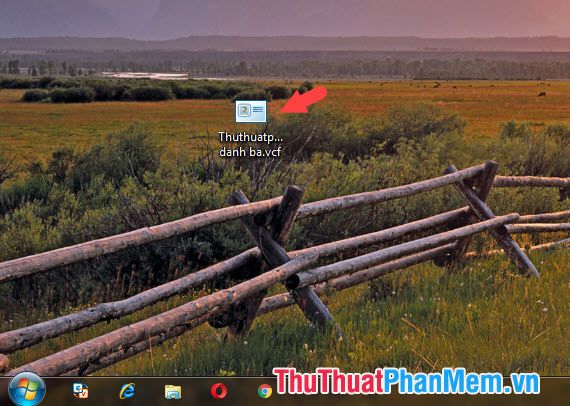
Bước 2: Khi mở file VCF, từng danh bạ sẽ hiển thị lần lượt với đầy đủ thông tin chi tiết. Để chuyển sang danh bạ tiếp theo, bạn chỉ cần nhấn dấu X để đóng cửa sổ hiện tại.
Lưu ý: Đối với file VCF chứa hàng trăm danh bạ, việc mở từng danh bạ một sẽ tốn nhiều thời gian. Hãy tham khảo cách 2 và cách 3 trong bài viết để xử lý file VCF hiệu quả và nhanh chóng hơn.
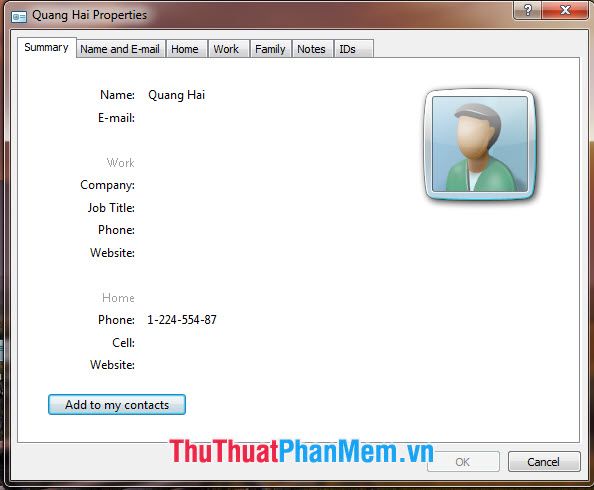
2. Khám phá tiện ích VCF Viewer
Bước 1: Tải ngay tiện ích VCF Viewer cho máy tính tại đường dẫn sau:
vcf-viewer_11.rar
Sau khi tải về và khởi động phần mềm, bạn hãy nhấp vào Browse để chọn và mở file VCF.
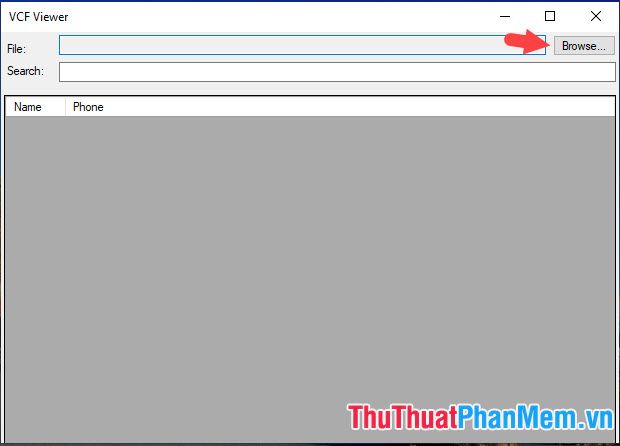
Bước 2: Tìm đến file VCF trên máy tính (1) và nhấn Open (2) để mở file.
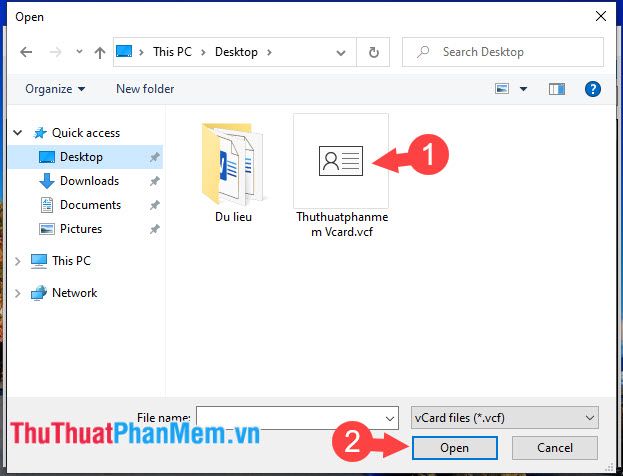
Khi mở thành công, phần mềm sẽ hiển thị toàn bộ thông tin trong file VCF bao gồm tên danh bạ, số điện thoại và các chi tiết khác.
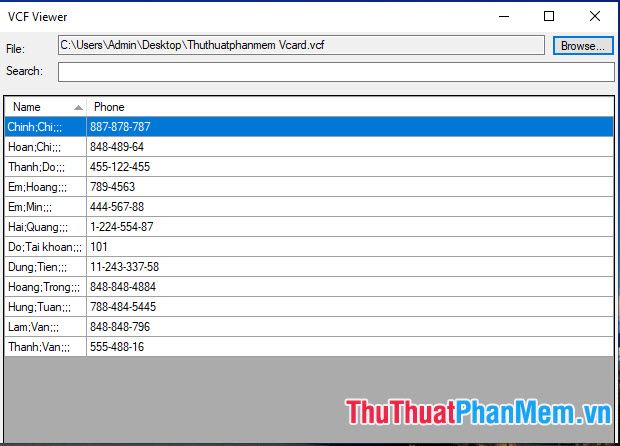
3. Khám phá iCloud để mở file VCF
Bước 1: Đăng nhập vào tài khoản iCloud tại https://www.icloud.com/
Lưu ý: Sử dụng tài khoản iCloud chưa đồng bộ danh bạ hoặc tạo tài khoản mới để mở file VCF. Nếu chưa biết cách tạo tài khoản iCloud, tham khảo hướng dẫn tại https://Tripi/cach-tao-icloud-tren-may-tinh/
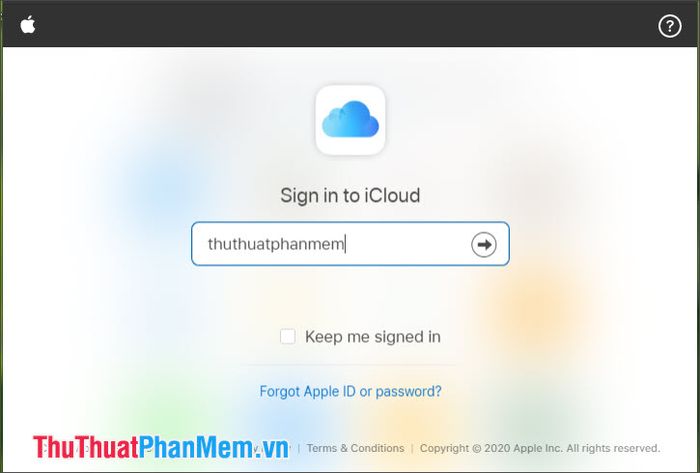
Bước 2: Sau khi đăng nhập thành công, chọn mục Danh bạ
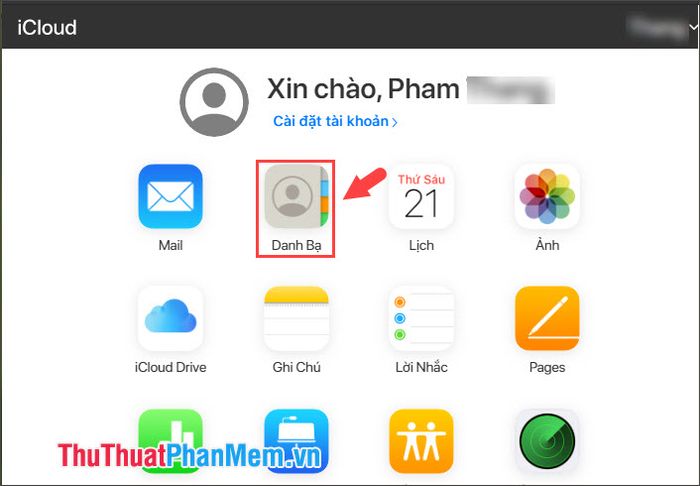
Bước 3: Nhấp vào biểu tượng cài đặt (1) => chọn Nhập vCard... (2).
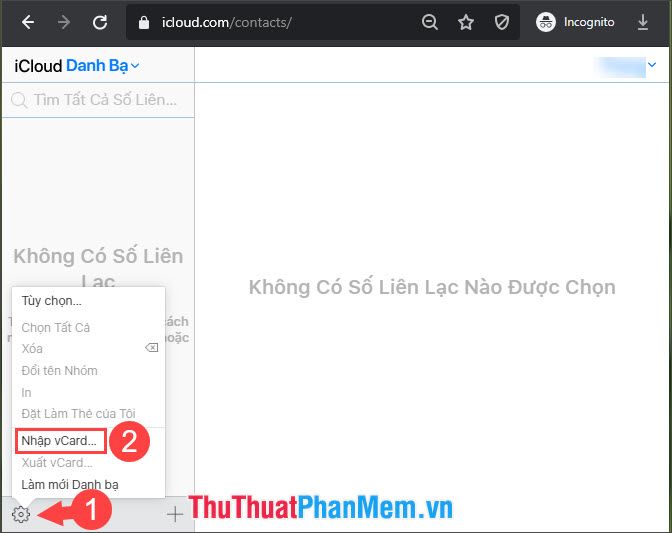
Chọn file vCard từ máy tính (1) và nhấn Open (2) để mở file.
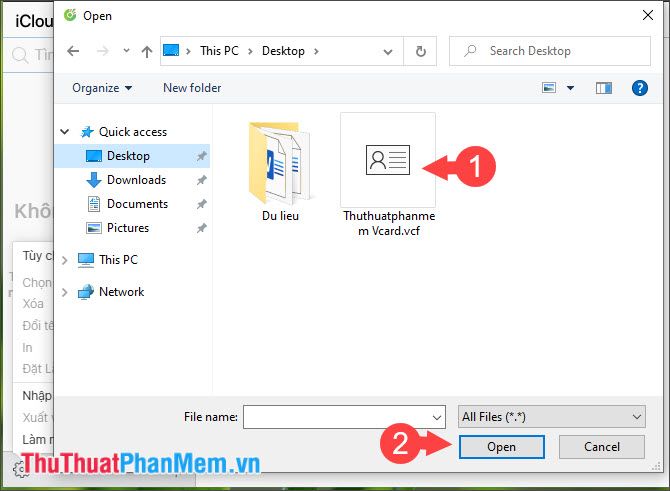
File vCard đã được nhập thành công vào iCloud, bạn có thể xem toàn bộ thông tin chi tiết trong file.
Lưu ý: Khi đăng nhập tài khoản iCloud này trên các thiết bị Apple và bật đồng bộ, toàn bộ danh bạ sẽ được chuyển về thiết bị. Hãy xóa danh bạ sau khi xem hoặc sử dụng tài khoản iCloud phụ để tránh ảnh hưởng đến danh bạ hiện có.
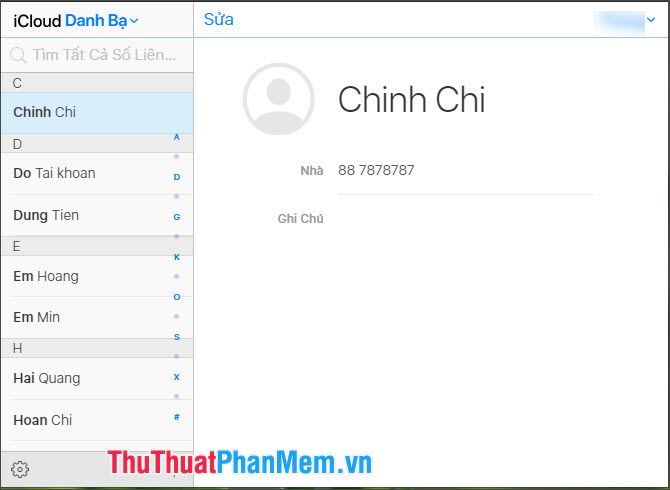
Với những hướng dẫn chi tiết trong bài viết, việc mở file VCF sẽ trở nên dễ dàng và thuận tiện hơn bao giờ hết. Chúc bạn thực hiện thành công và khám phá thông tin một cách hiệu quả!
Có thể bạn quan tâm

Top 7 Trung tâm Yoga Dành cho Trẻ Em Uy Tín tại Hà Nội

Bí Quyết Ngủ Ngon Khi Bị Gãy Xương Sườn

Top 5 trung tâm đào tạo nghề nail đáng tin cậy và chất lượng nhất tại Nha Trang
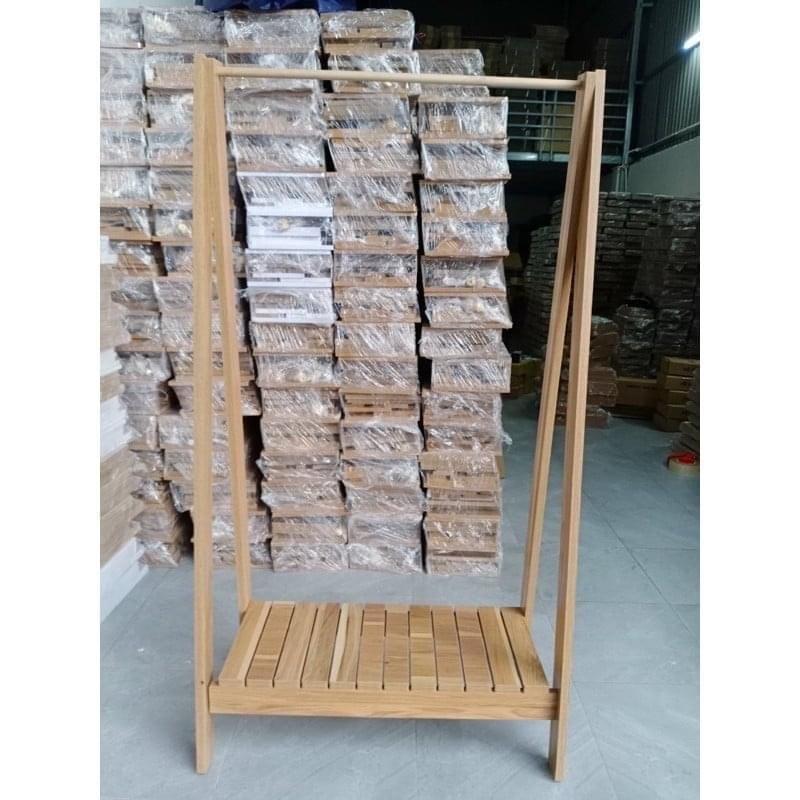
Top 5 địa chỉ bán giá treo quần áo uy tín tại tỉnh Khánh Hòa

Top 8 mặt nạ dưỡng da chân mang lại hiệu quả dưỡng ẩm vượt trội


